发布日期:2019-05-15 作者:深度系统 来源:http://www.05381.com
1、在系统桌面上,右键点击“计算机”选择“属性”,打开系统面板;
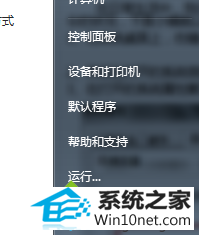
2、然后在打开的系统信息面板上点击左侧列表中的“高级系统设置”项,打开“系统属性”;
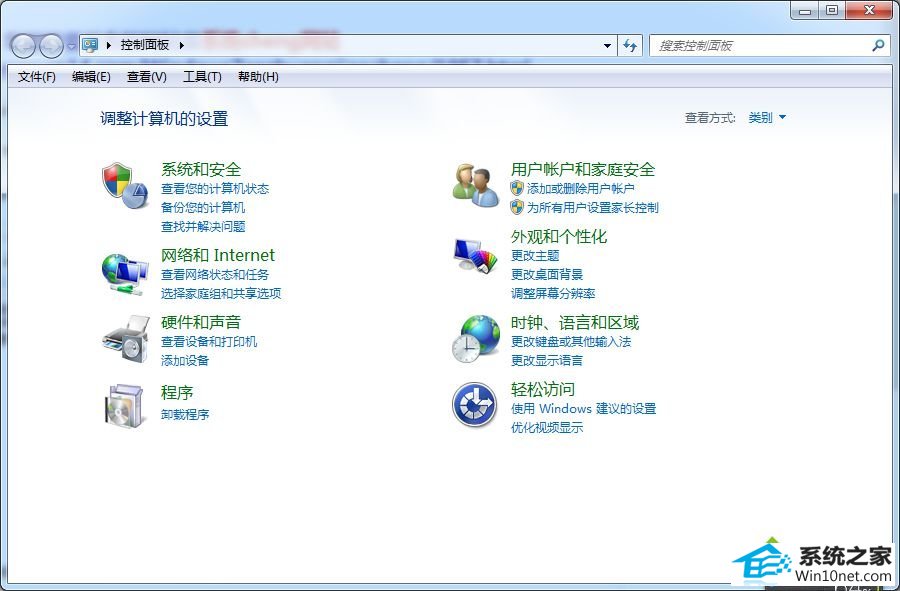
3、在打开的系统属性窗口中,切换至“高级”选项卡中,然后点击环境变量;
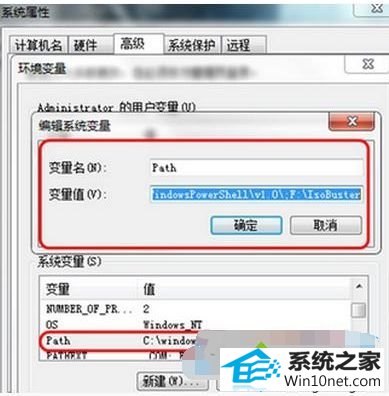
4、在点击“环境变量”后,在变量名中输入path,变量值中输入%systemRoot%\system32即可。
winxp系统无法运行CMd命令提示符图文步骤介绍到这里,希望对大家有所帮助!
上述给大家介绍的就是winxp系统无法运行CMd命令提示符的恢复教程就介绍到这里了。有问题?就来莫回首笔记本之家!
本站发布的系统与软件仅为个人学习测试使用,不得用于任何商业用途,否则后果自负,请支持购买微软正版软件!
Copyright @ 2020 深度系统版权所有